¿Quieres trasladar las entradas y páginas de un WordPress a otro rápidamente?, con este sencillo tutorial, veremos como realizar exportaciones e importaciones en nuestro WordPress con tan solo un par de clics.
Índice de contenidos
¿Para qué sirve exportar e importar?
Los motivos que nos pueden llevar a realizar una exportación e importación de nuestro contenido de WordPress son diversos. Pero los más destacables son migración de contenido web de un WordPress a otro WordPress, para que los post y páginas de una web, puedan ser visualizadas en otra que trabaje de igual manera bajo WordPress.
También puede darse que necesitemos realizar una copia de seguridad únicamente de el contenido perteneciente a nuestro WordPress, pero no queremos realizarlo de todo el alojamiento.
Esto es realmente útil también para trabajar de forma local en el contenido de nuestra web y deseamos subirla a nuestro WordPress en producción.
Sea cual sea el motivo que nos lleve a realizar una exportación e importación, en este manual veremos como hacerlo en cuestión de pocos minutos.
Exportar contenido en WordPress
Tanto el proceso de exportación como el de importación, lo llevaremos a cabo desde el mismo BackOffice de nuestro WordPress, por ello accedemos al mismo y seguimos los pasos de a continuación.
- Paso 1: Accedemos al apartado de "Herramientas" y seleccionamos la opción de "Exportar".
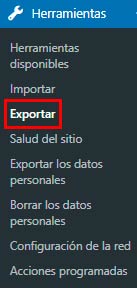
- Paso 2: Una vez dentro de el exportador de WordPress, seleccionamos las casillas correspondientes al contenido que vamos a exportar. Hecho esto, pulsamos en "Descargar".
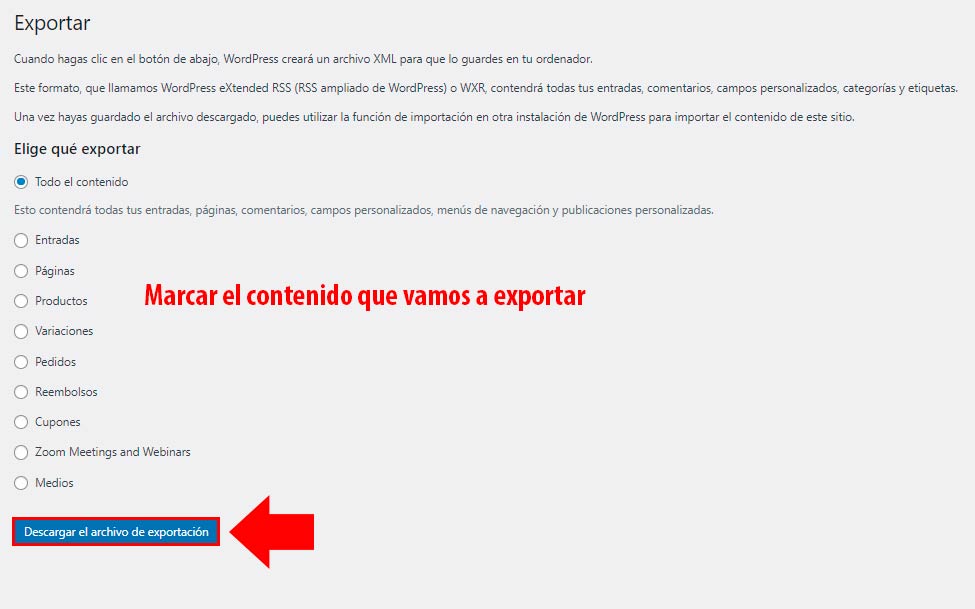
- Paso 3: Seleccionamos la ubicación de nuestro equipo donde se descargará el contenido exportado y pulsamos en "Guardar".

Es importante saber donde descargamos el contenido de nuestro WordPress, para posteriormente localizarlo rápidamente y así realizar una importación lo más rápida posible.
Importar contenido en WordPress
Nos dirigimos a el BackOffice de WordPress donde importaremos el contenido y realizaremos el procedimiento que indicamos a continuación.
- Paso 1: Accedemos a el apartado de "Herramientas" y pulsamos sobre la opción de "Importar".
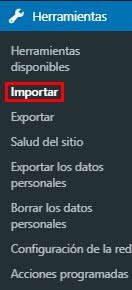
- Paso 2: Debemos instalar el Importador de contenido para WordPress, para ello, bajamos hasta abajo y pulsamos sobre "Instalar ahora".
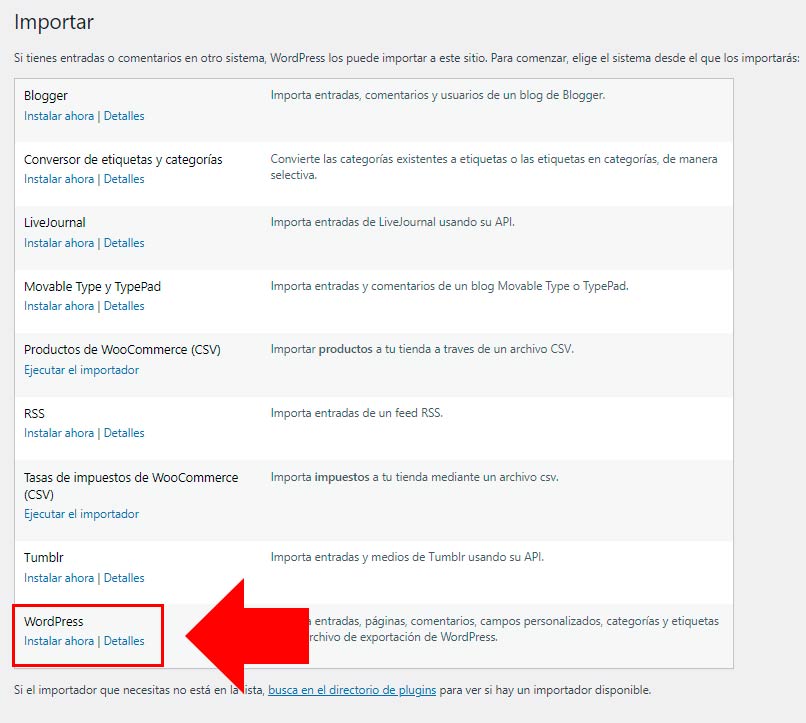
Nota: Debemos ubicarnos en el apartado de WordPress.
- Paso 3: Sin movernos, pulsamos en el mismo lugar, donde dice esta vez "Ejecutar el importador".
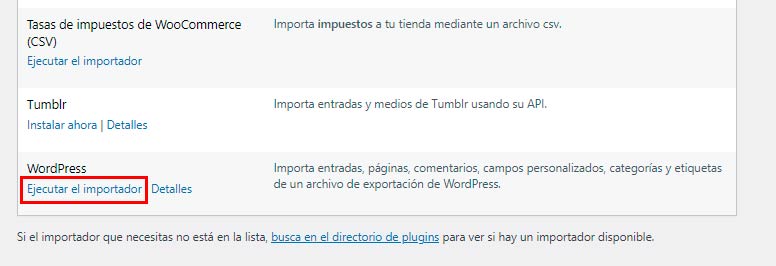
- Paso 4: En la pantalla que nos aparece pulsamos primero en "Elegir archivo" para subir la exportación que hemos descargado en el equipo y hecho esto, pulsamos sobre "Subir archivo e importar".
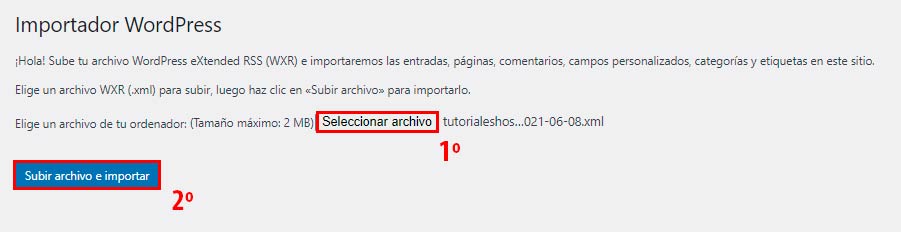
Nota: El archivo exportado siempre va a tener extensión .xml
- Paso 5: Nos pedirá crear o seleccionar un usuario para que edite y gestione las entradas, marcamos la casilla de descargar e importar adjuntos y por último pulsamos sobre "Enviar".
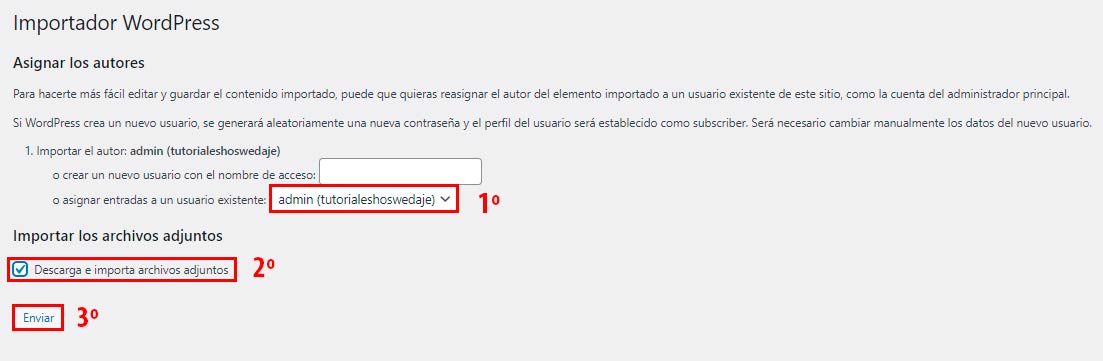
Esto sería todo el procedimiento para realizar tanto una exportación de todo nuestro contenido web, como para importar el mismo a otro WordPress.
Conclusión
Exportar e importar contenido de nuestro WordPress es una buena forma de migrar entradas, páginas, clientes de WooCommerce, entre otros contenidos.
Cómo has podido comprobar, este proceso nos llevará muy poco tiempo y resulta realmente útil en nuestra gestión de el sitio web.
El único inconveniente, es que no deja seleccionar contenido específico, por lo que todo el contenido se agrupará por categorías y no permitiéndonos elegir que entradas o páginas específicas deseamos exportar.
Espero que haya sido de vuestra utilidad este sencillo manual sobre cómo exportar e importar contenido en WordPress.
Accede a más contenido
En Hoswedaje te ofrecemos más información acerca de añadir etiquetas en WordPress y añadir contador de visitas en WordPress. Te dejamos estos artículos y si necesitas ayuda contacta con nosotros.






